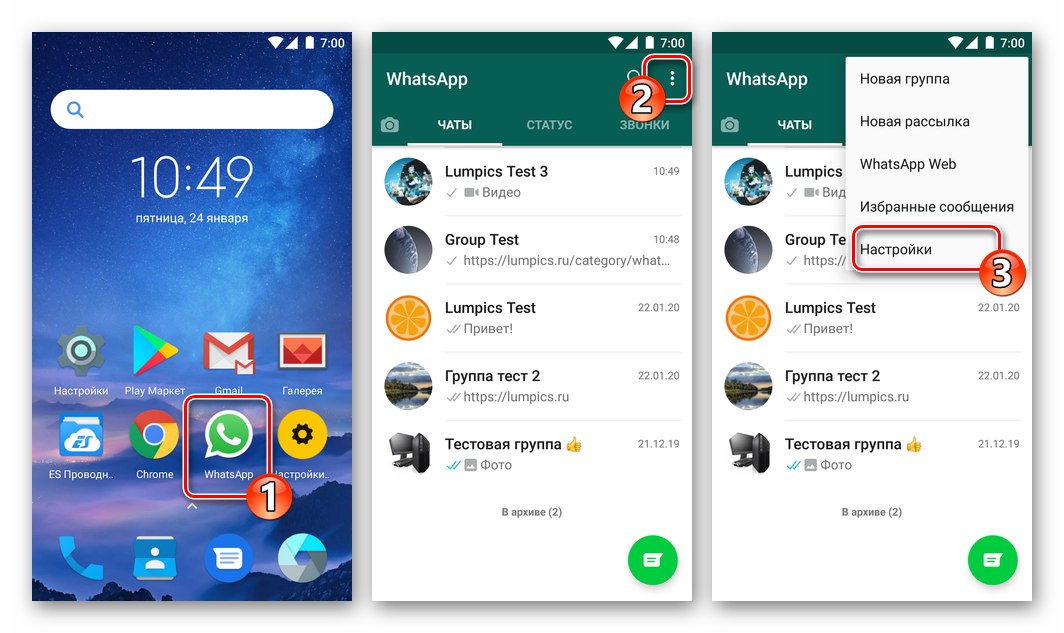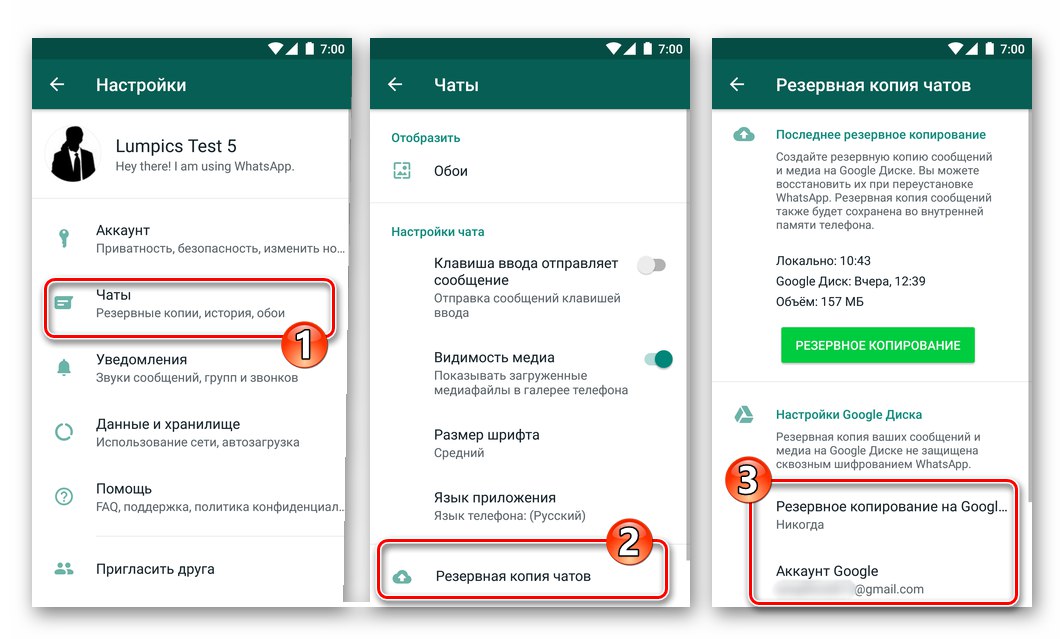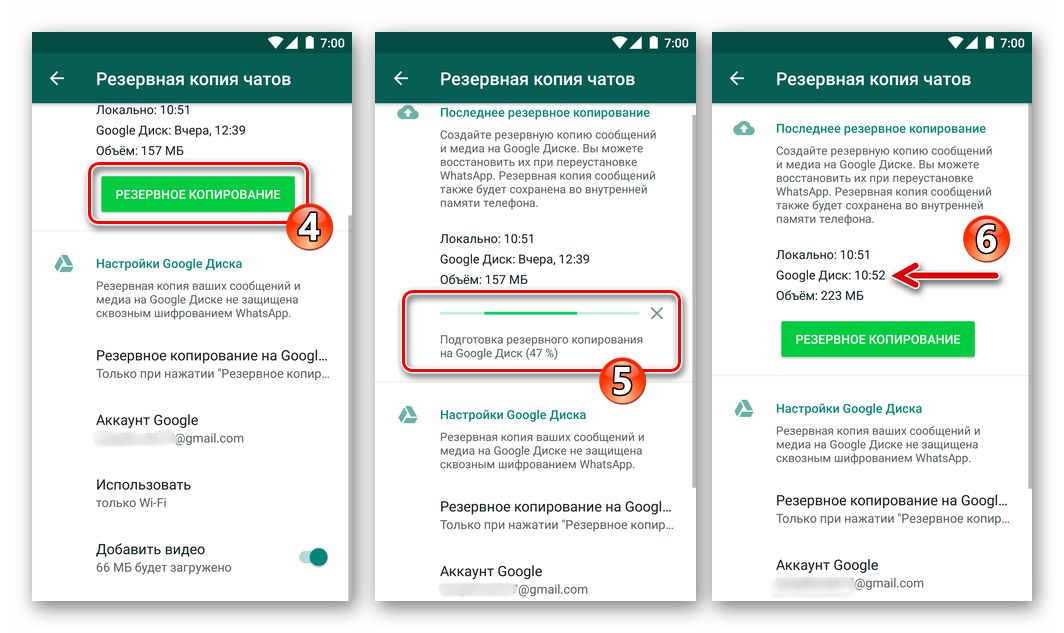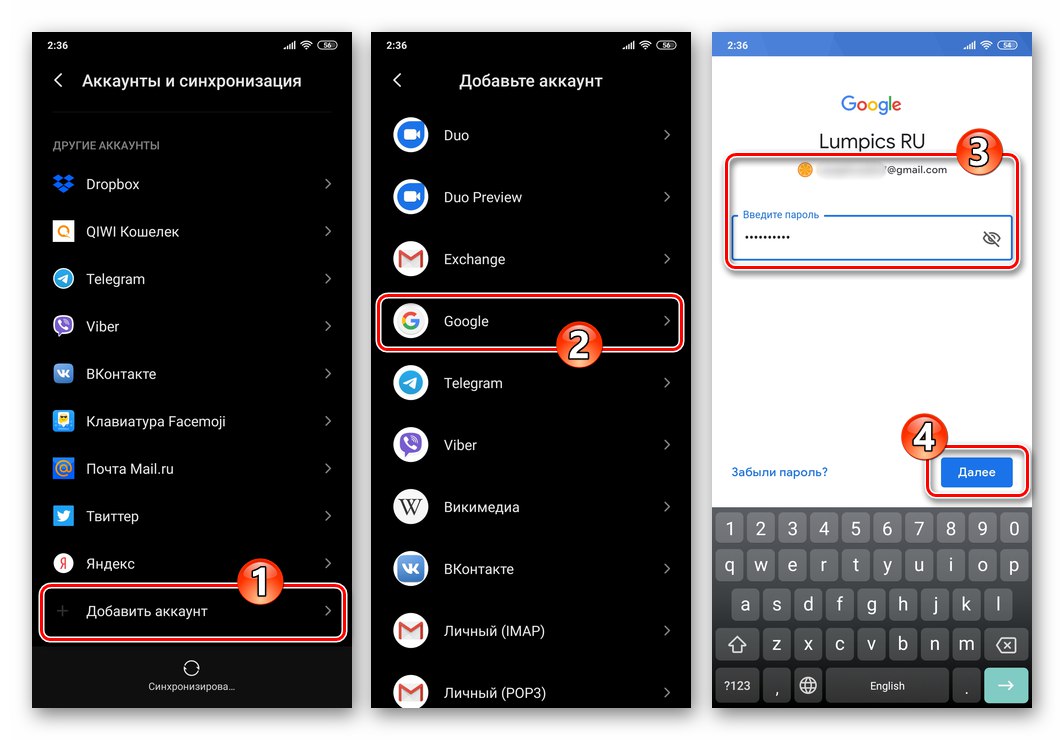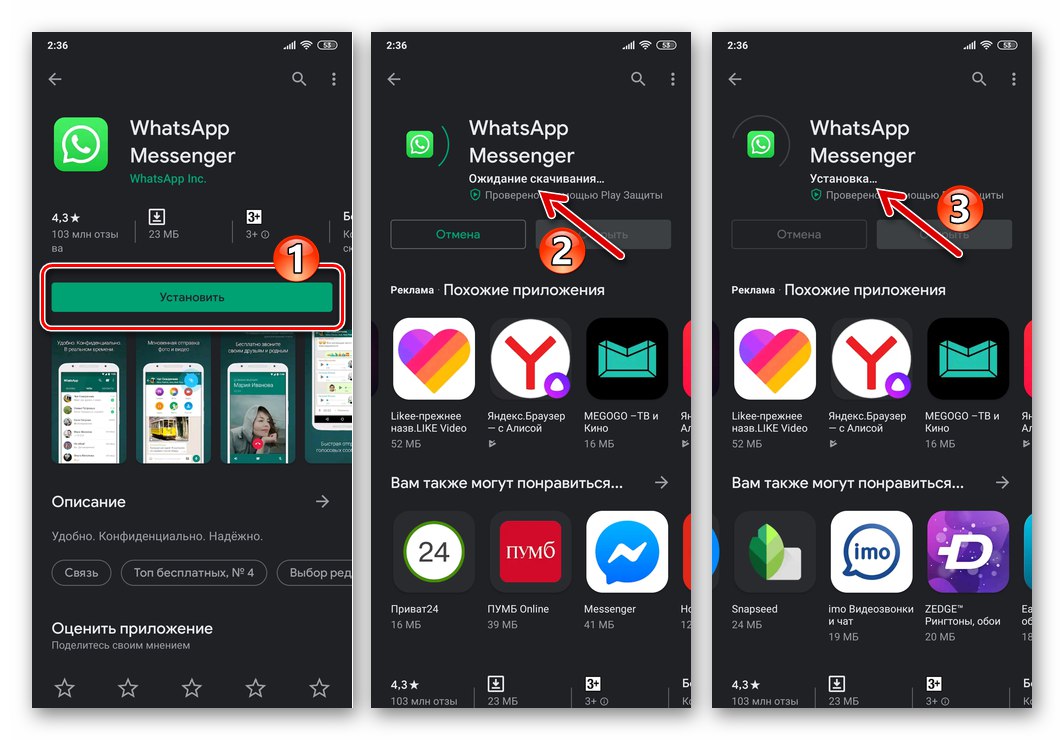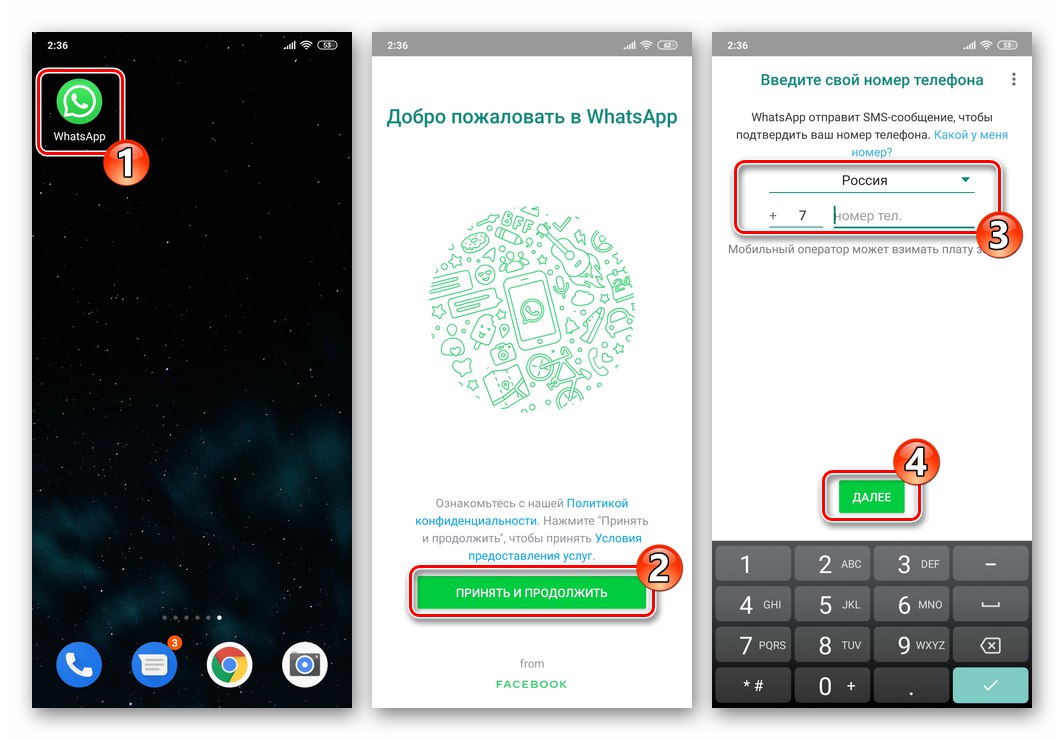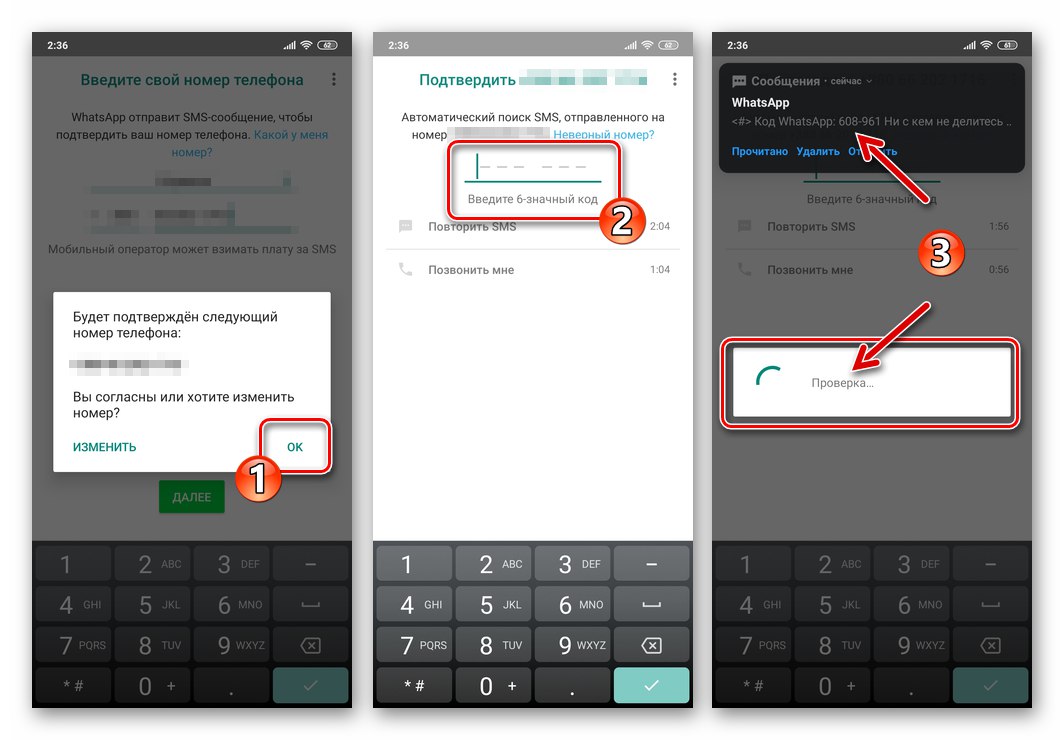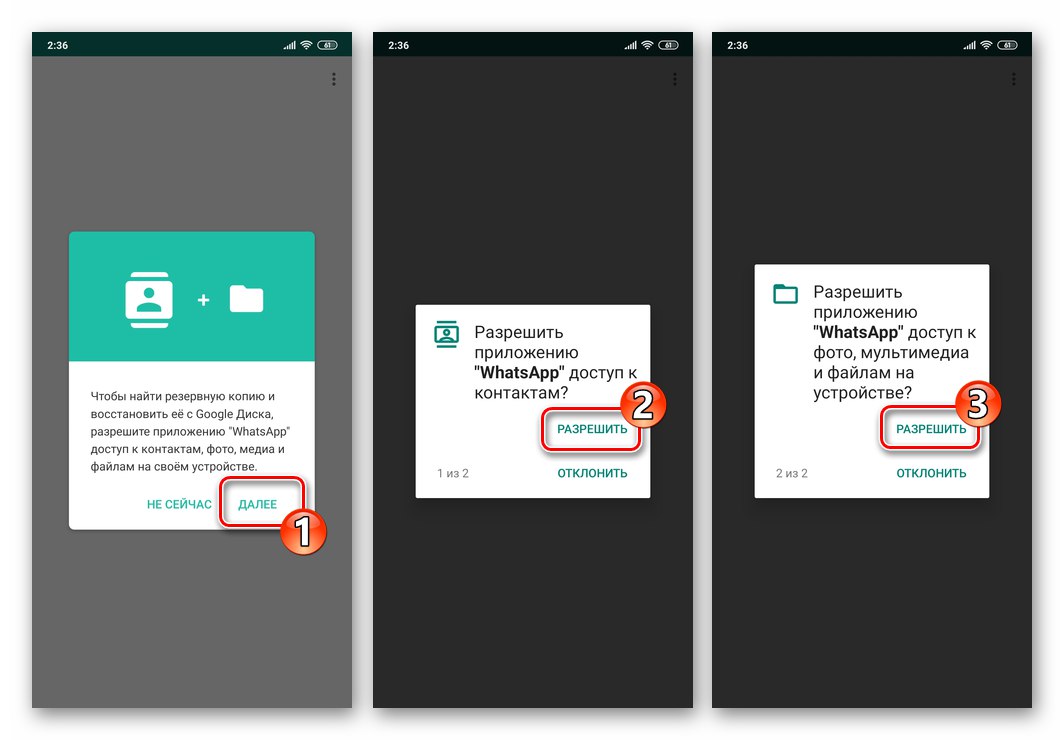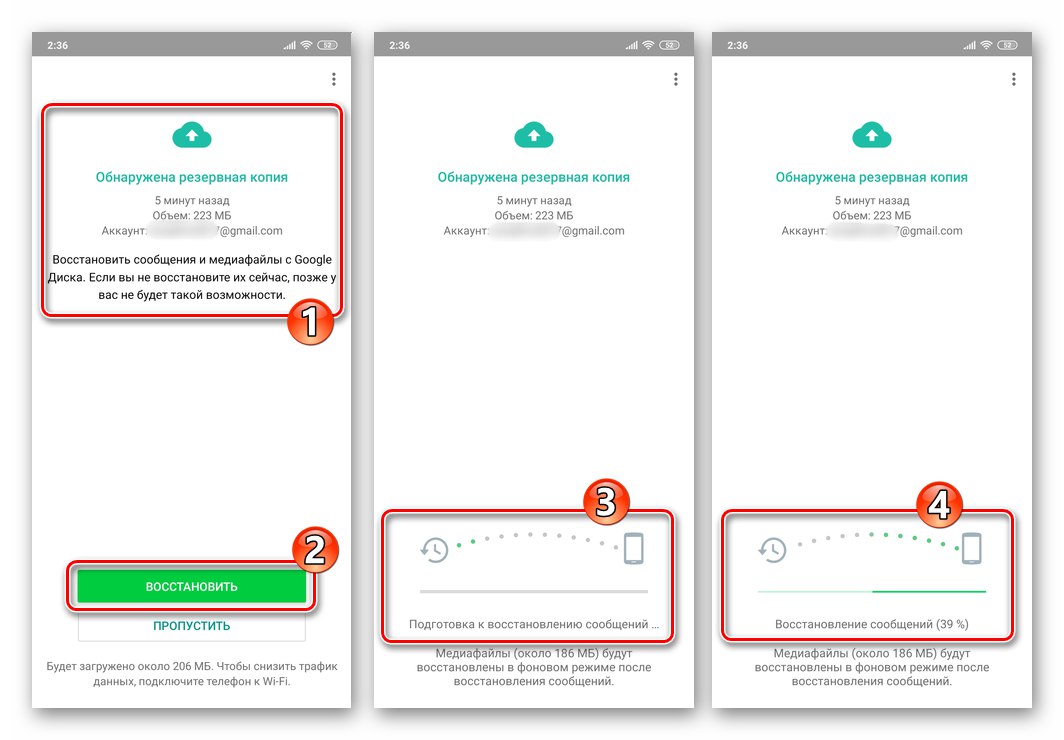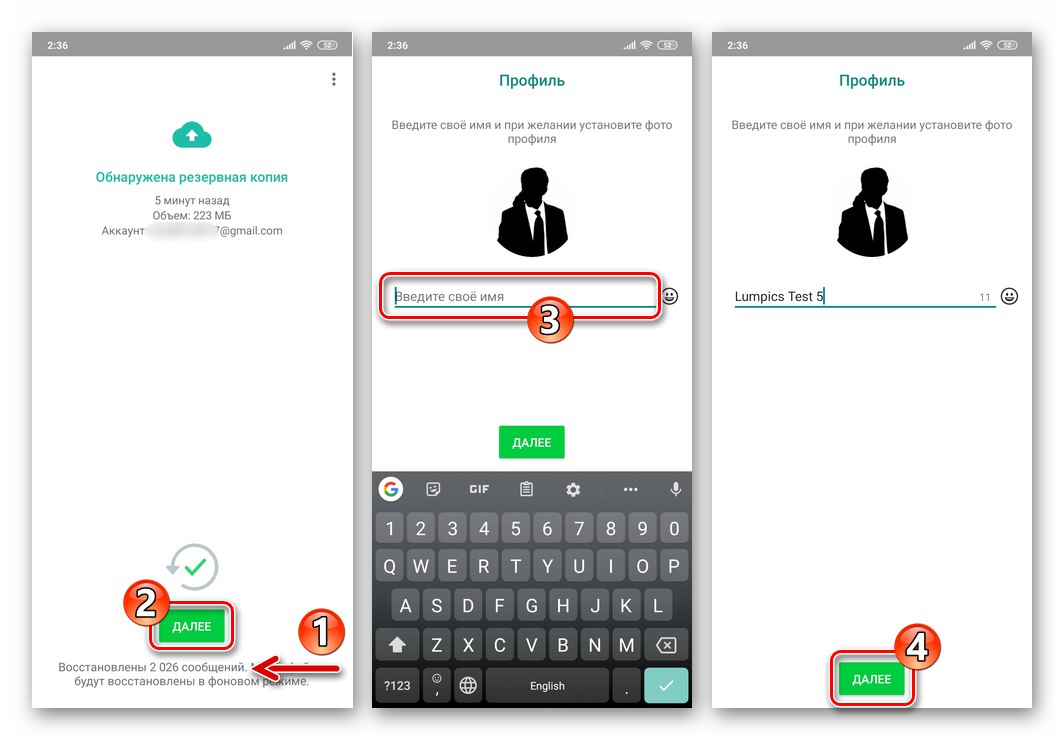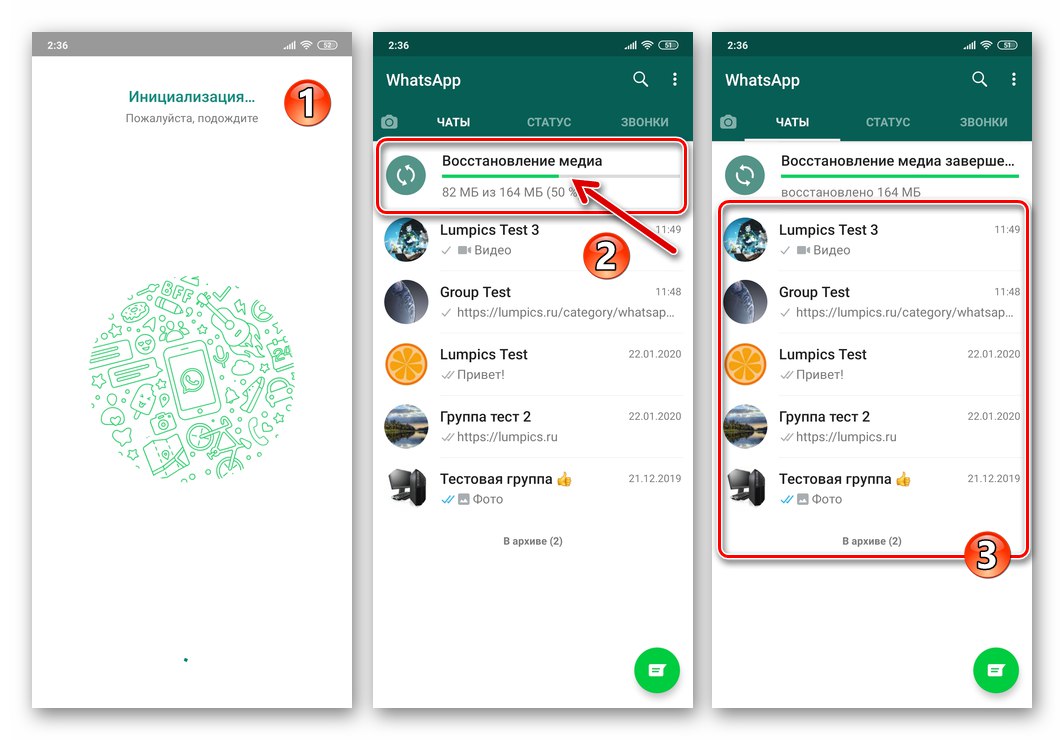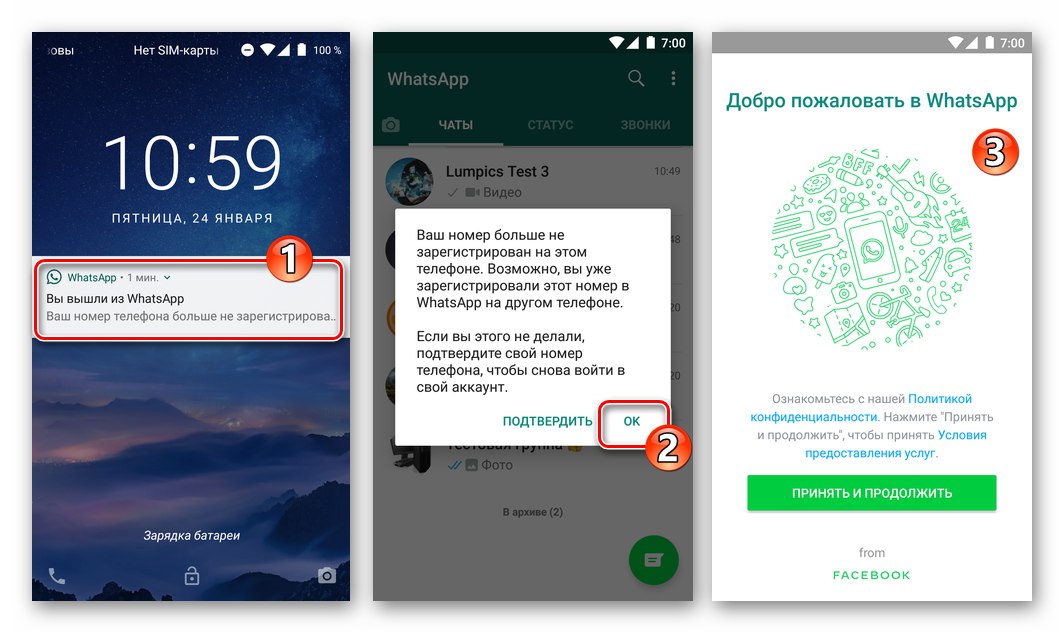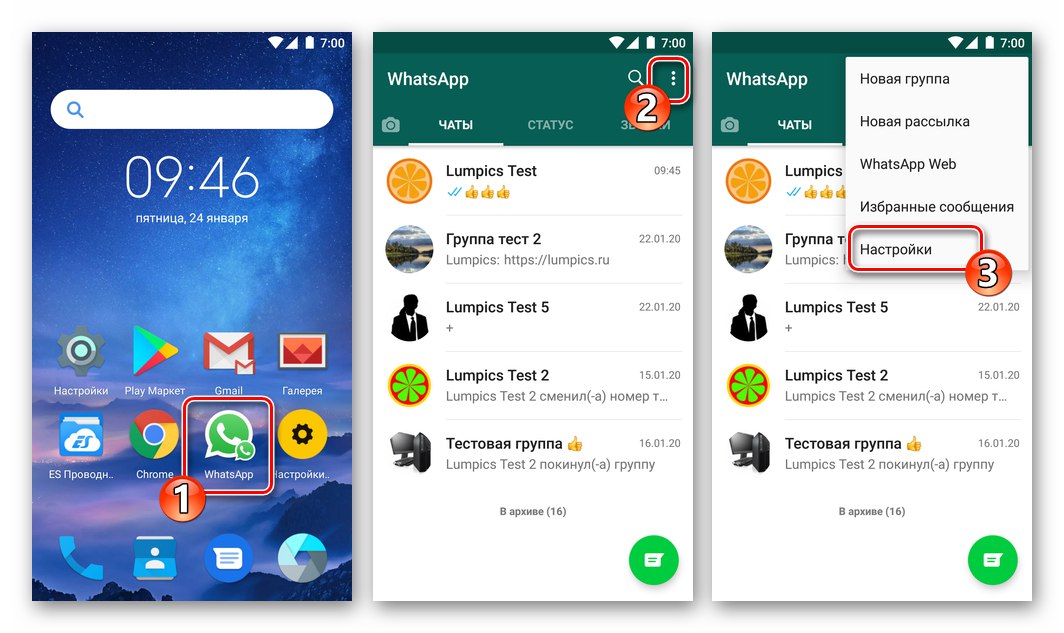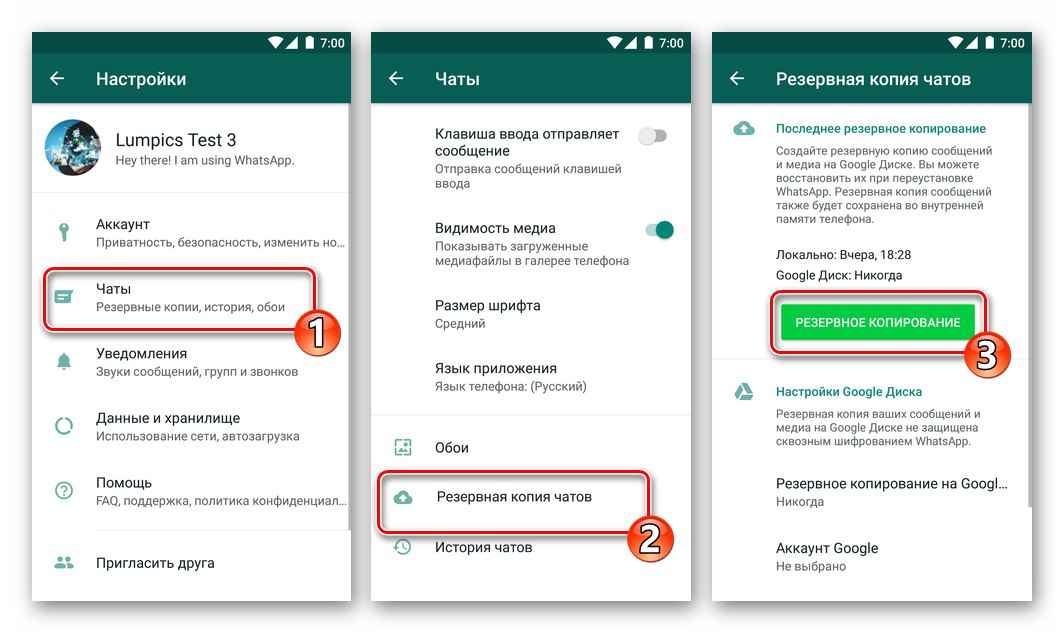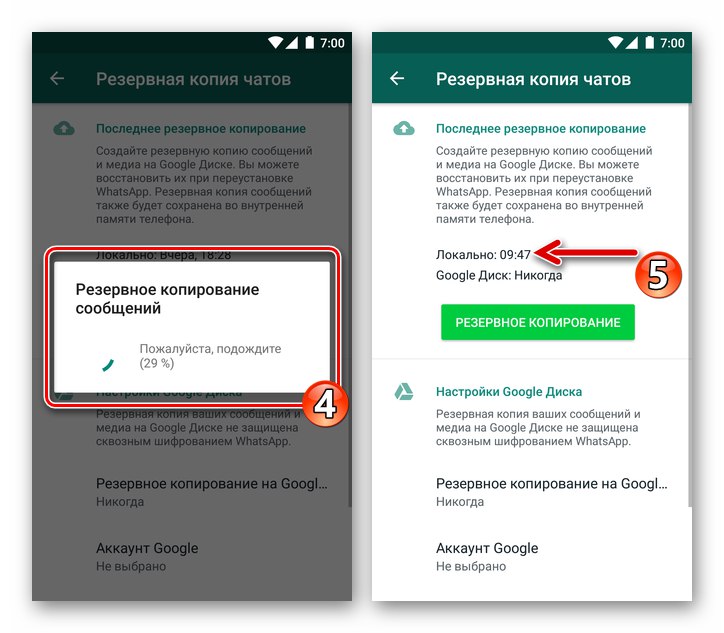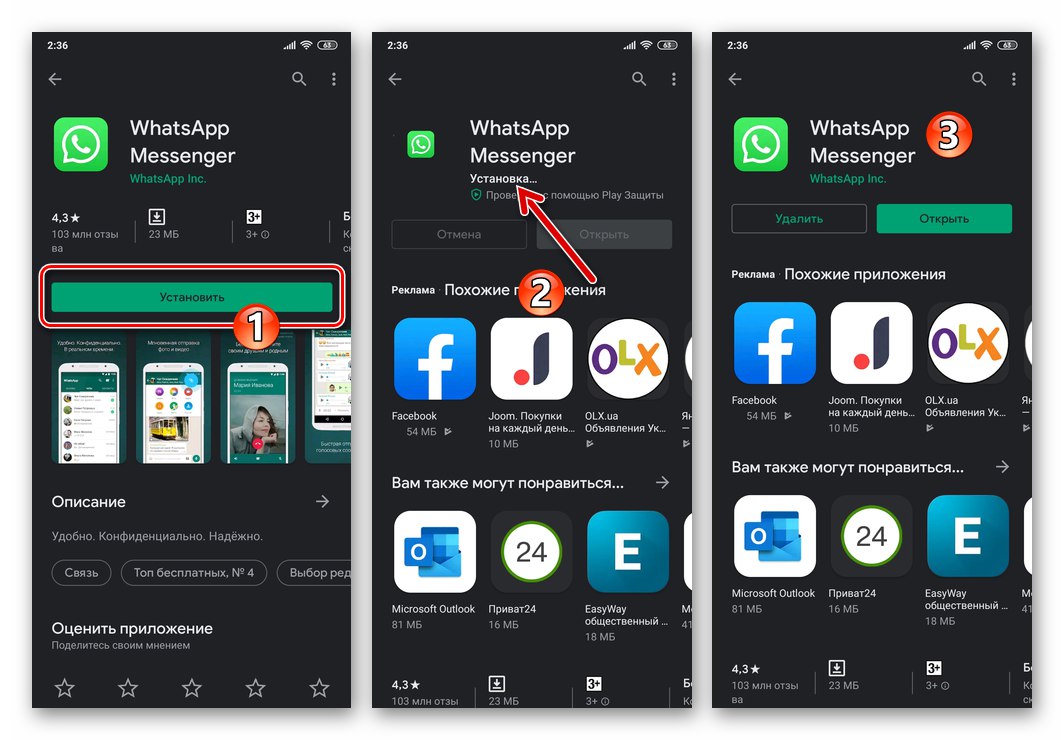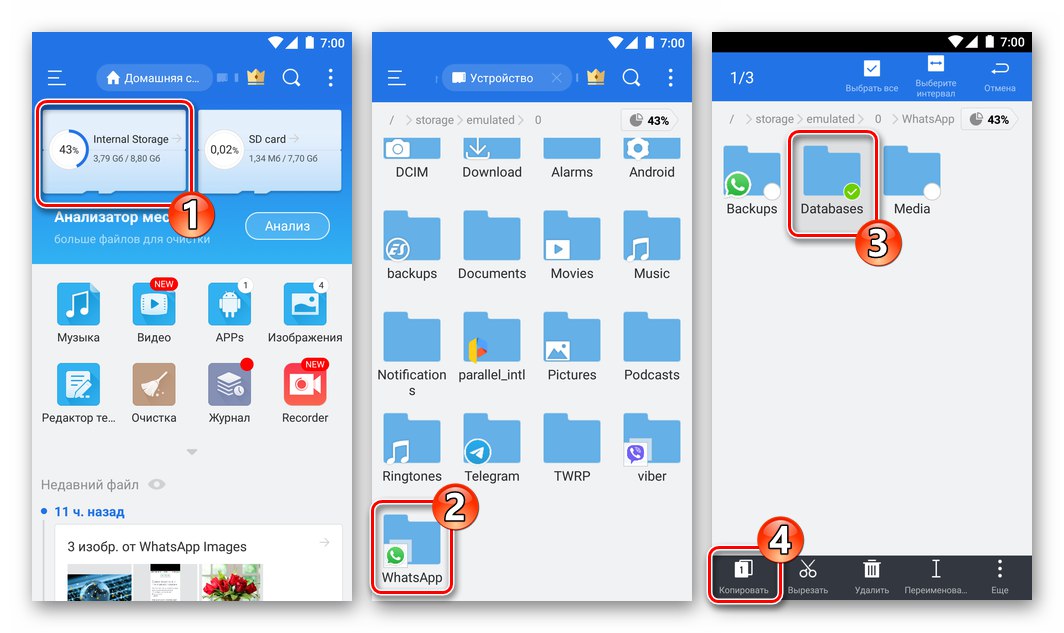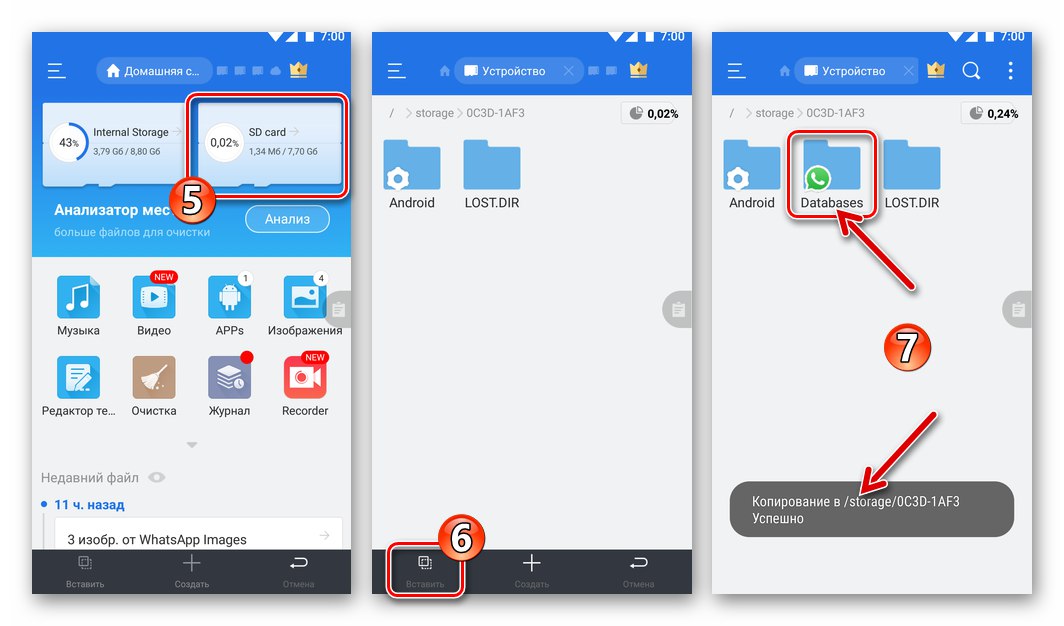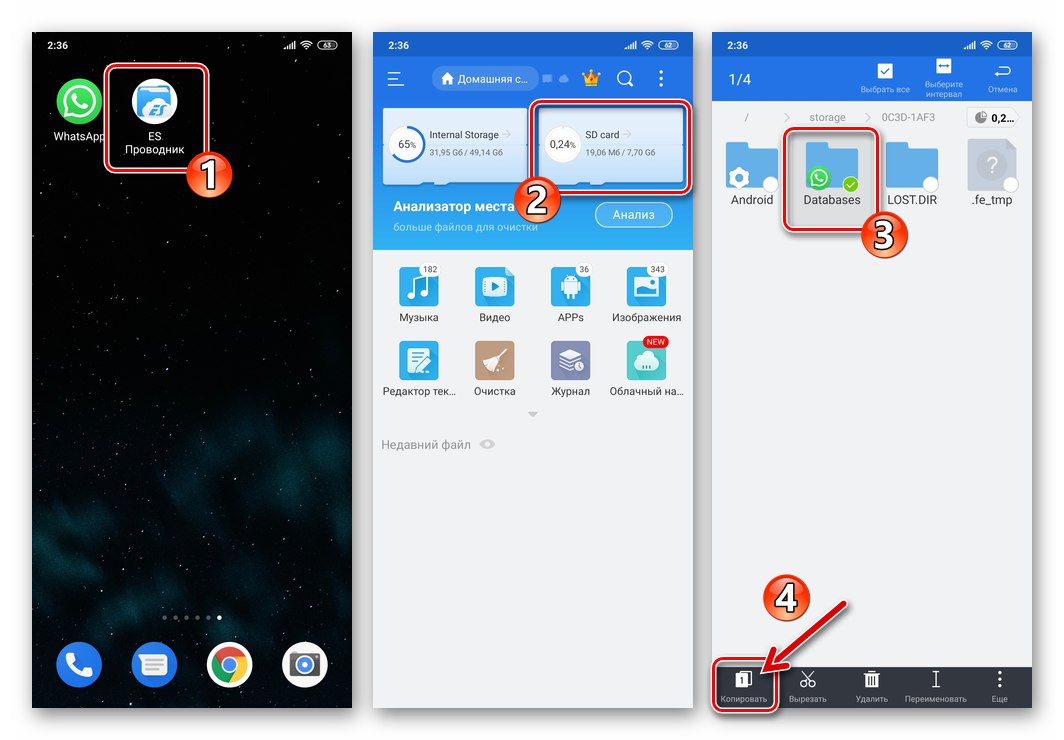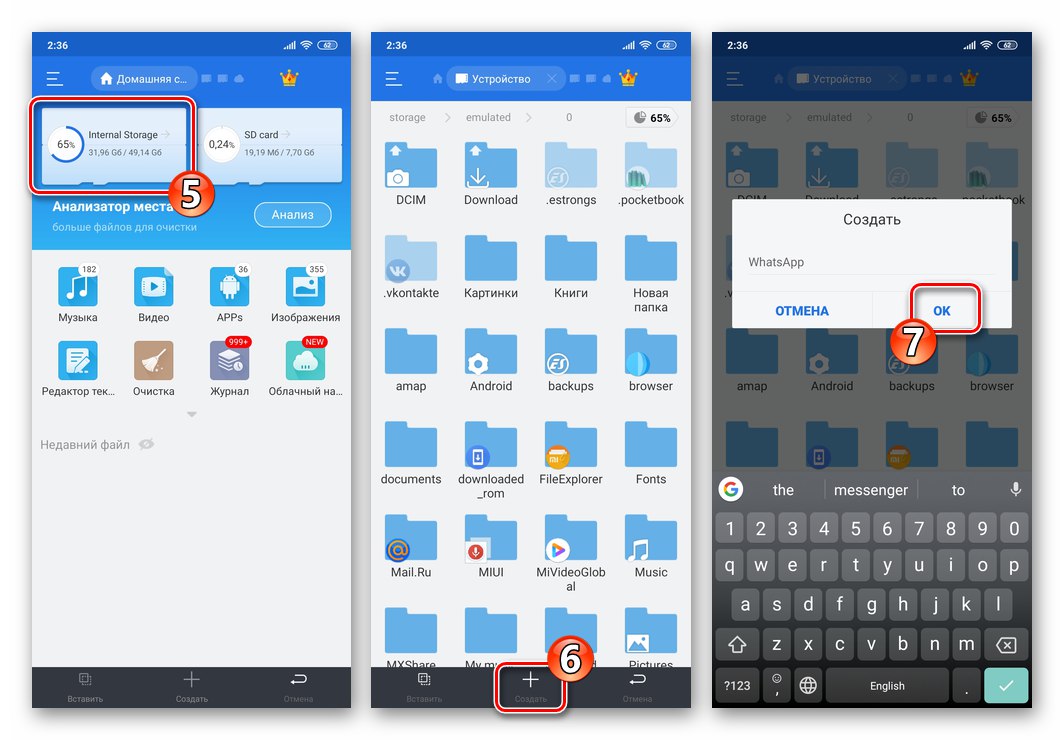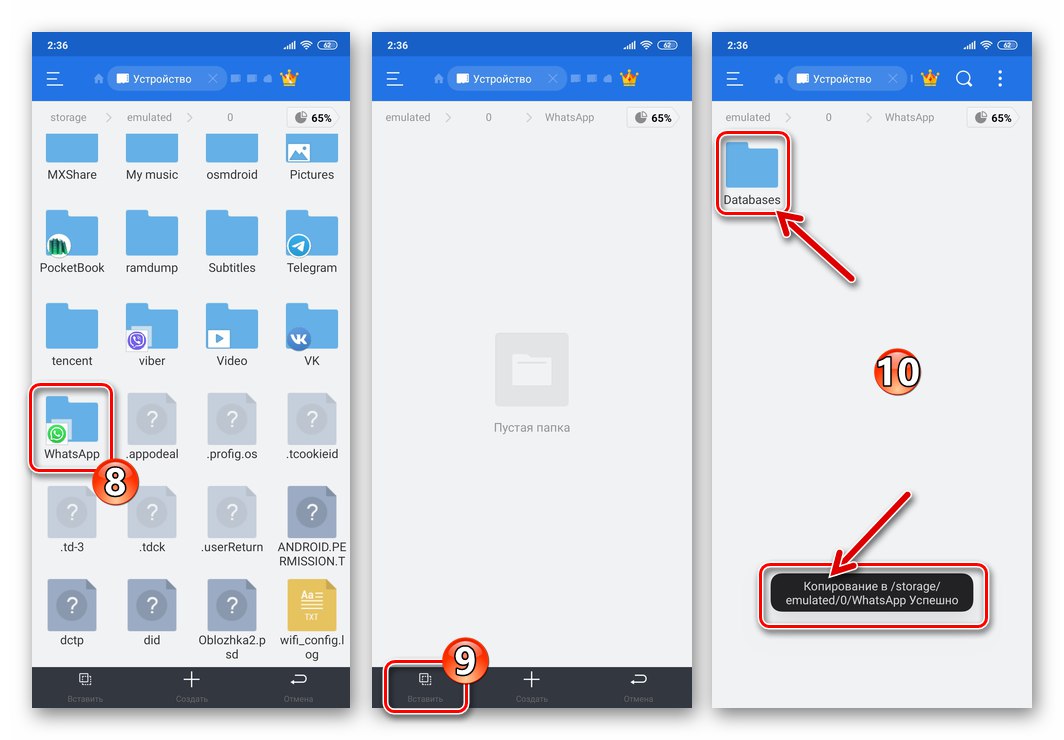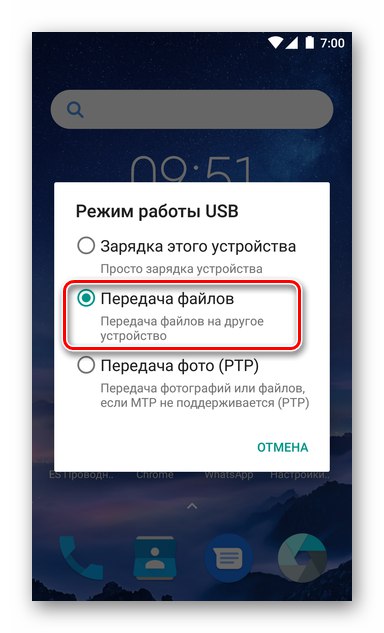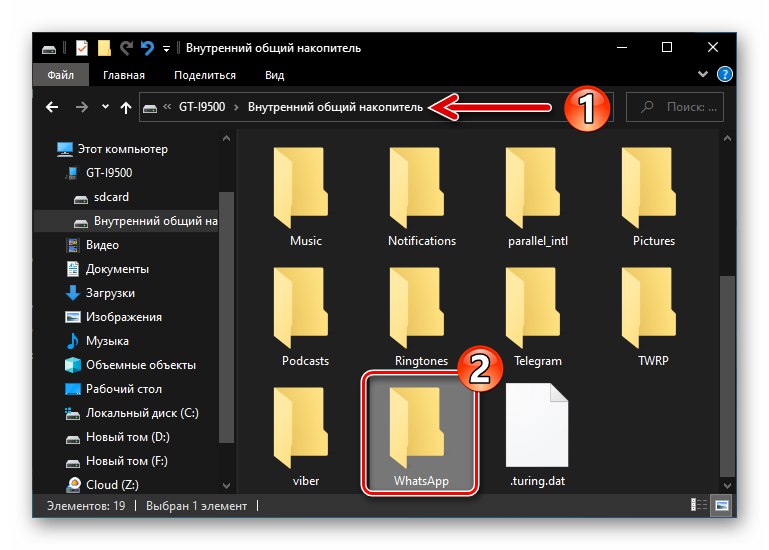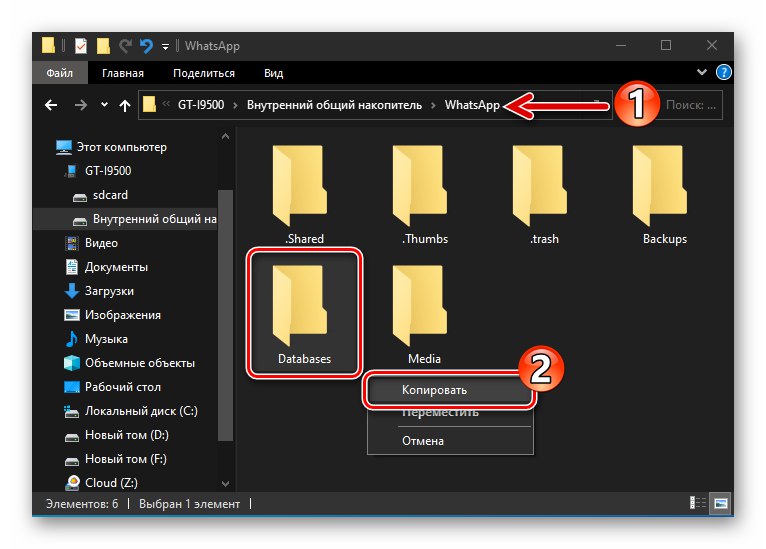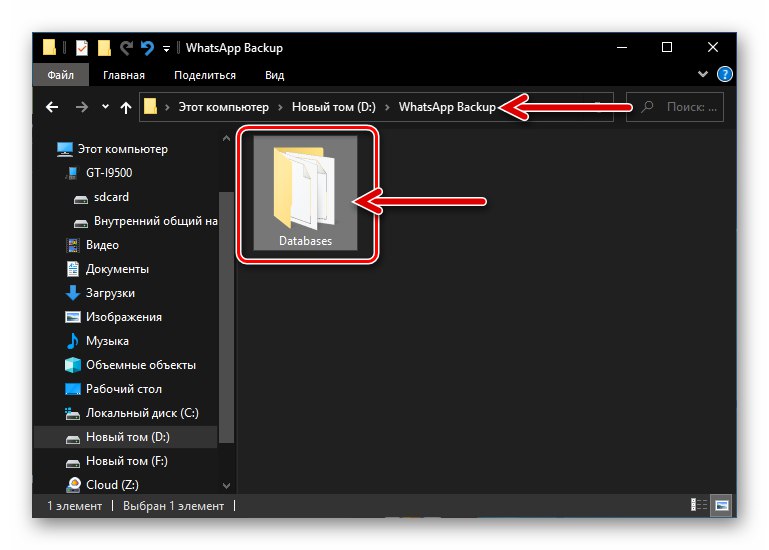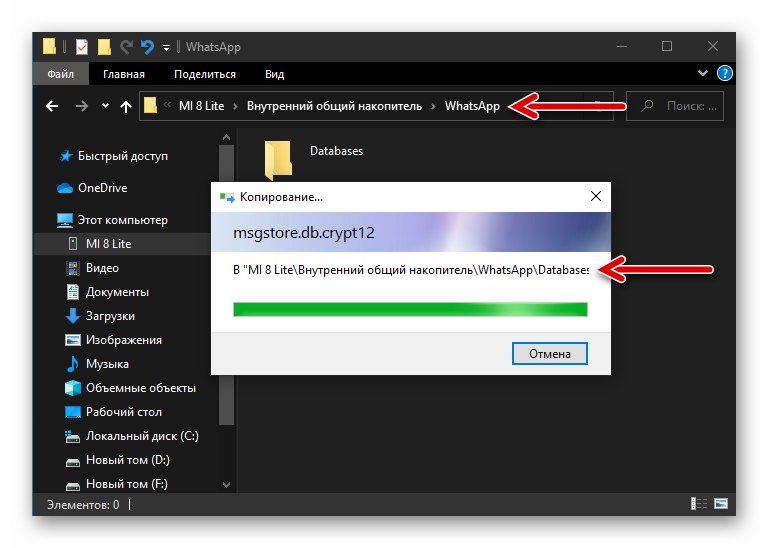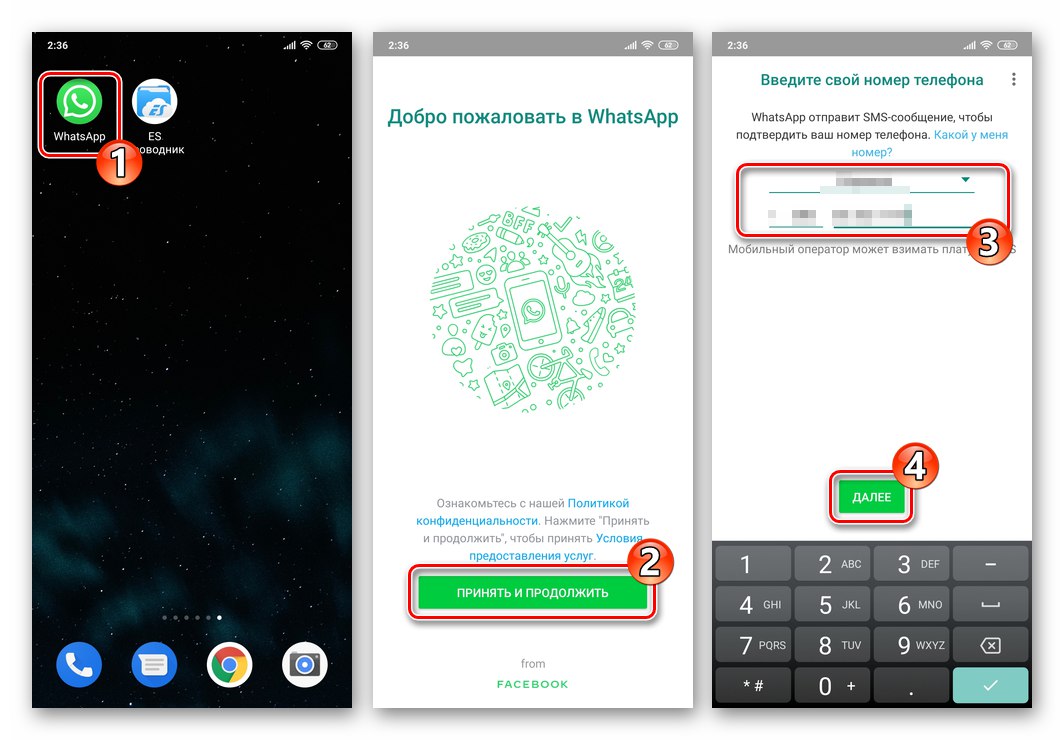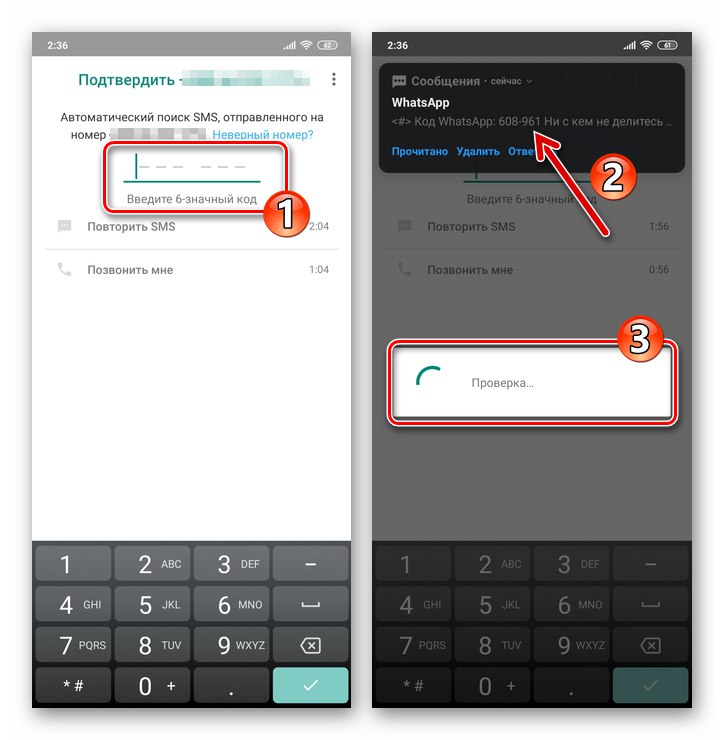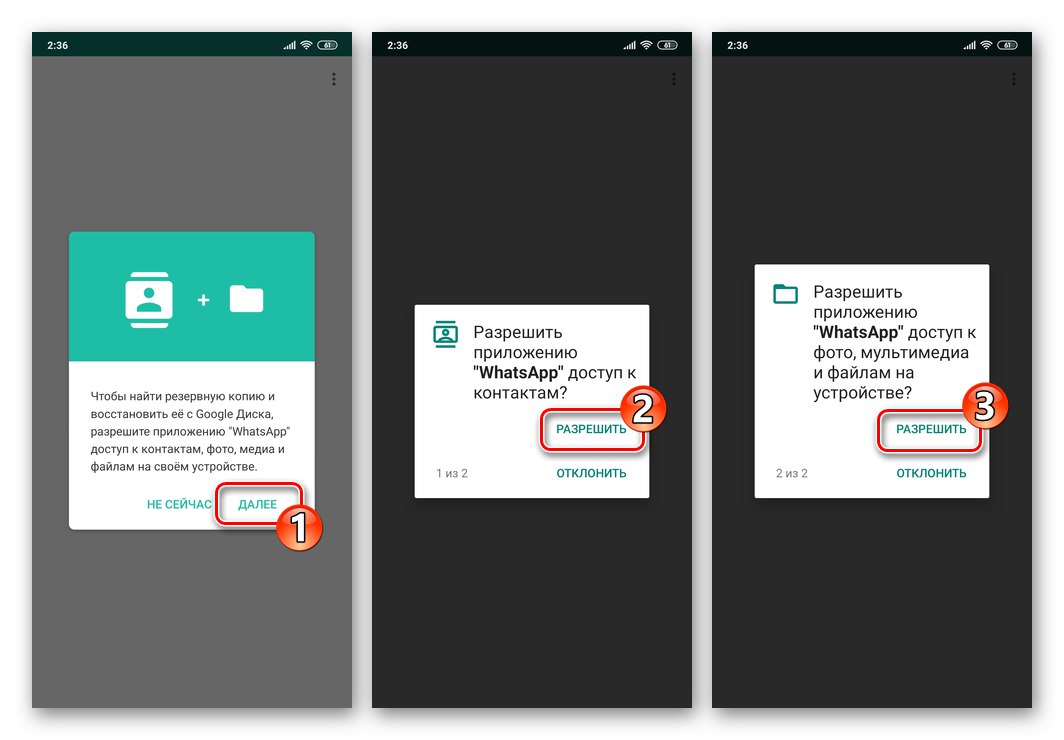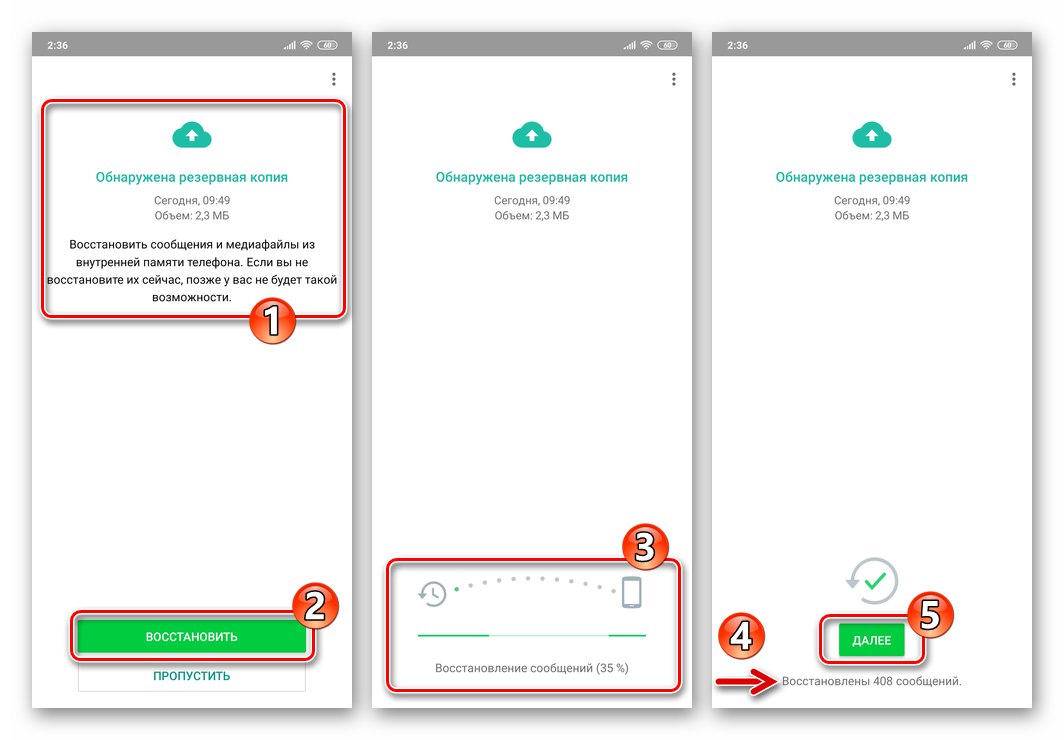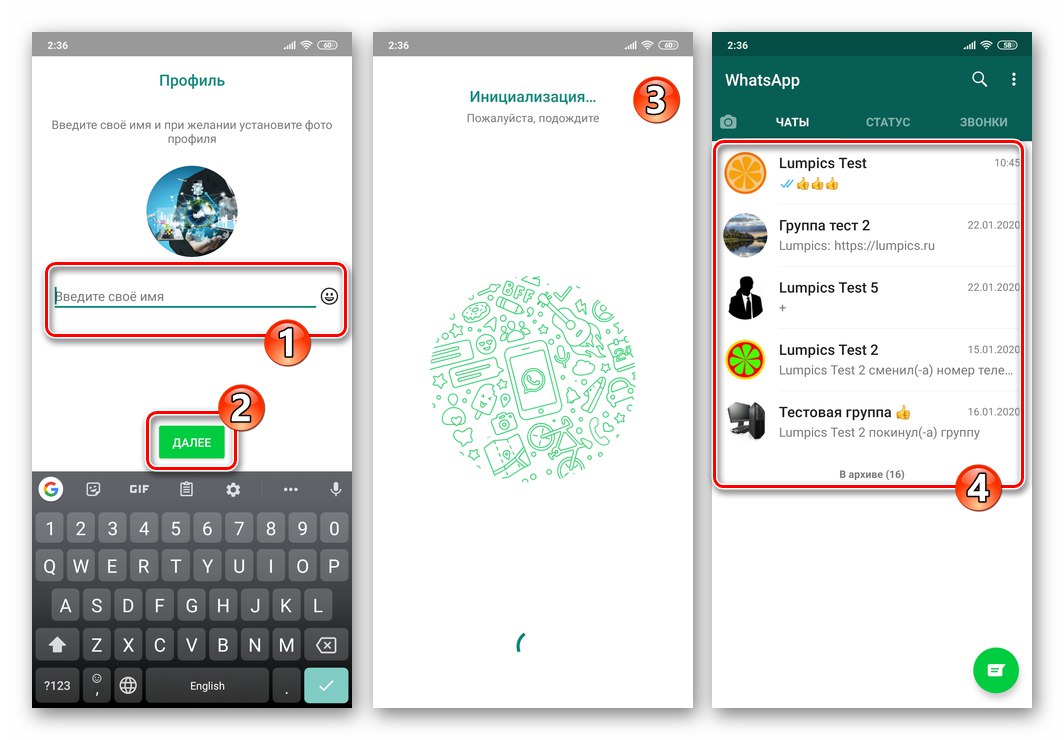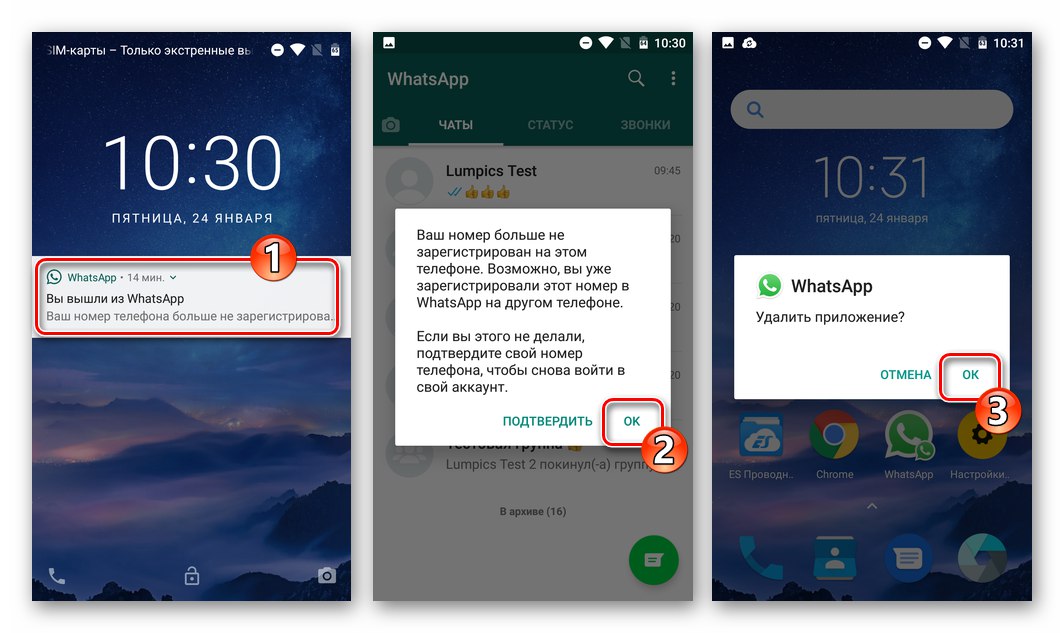ليس سراً أن غالبية المستخدمين يستخدمون حساب WhatsApp لفترة أطول بكثير من الأجهزة الفردية التي يمكن لتطبيق الخدمة العمل عليها. لذلك ، فإن الحاجة إلى نقل برنامج المراسلة والمعلومات المتراكمة في عملية استخدامه من هاتف ذكي إلى آخر أمر قد يواجهه الجميع عاجلاً أم آجلاً. لتنفيذ هذا الإجراء بسرعة وكفاءة داخل منصة برامج Android ، اتبع التعليمات الواردة في المادة التالية.
كيفية نقل WhatsApp من جهاز Android إلى آخر
علاوة على ذلك في المقالة ، سننظر في طريقتين لنقل برنامج المراسلة بالكامل (الحساب ، جميع الدردشات الحالية وسجل المراسلات) من الجهاز ، حيث WhatsApp لنظام Android يعمل بشكل كامل (مشروط - "قديم") ، على "جديد" ، أي التطبيق الذي لم يتم تثبيت التطبيق فيه بعد. بشكل عام ، يمكننا القول أنه لا توجد عقبات خاصة أمام التنفيذ الفعال للعملية ، والتي يتم ضمانها من خلال وجود نظام نسخ احتياطي للبيانات ثنائي المتغيرين في برنامج المراسلة.
من المهم ملاحظة أن نقل ماسنجر لا يعني نسخ دفتر العناوين "الخاص به" إلى جهاز آخر! نظرًا لأن تطبيق WatsAp يتلقى هذه المعلومات من وحدة برامج Android المقابلة ، يجب تنفيذ إجراء نقل جهات الاتصال بشكل منفصل بأي من الطرق المتاحة (المزامنة عبر حساب Google هي الأفضل حاليًا) وسيكون الحل الأفضل هو القيام بذلك مقدمًا!
المزيد من التفاصيل: نقل جهات الاتصال من Android إلى Android
الطريقة الأولى: التخزين السحابي
أسهل طريقة لنقل WhatsApp من هاتف ذكي يعمل بنظام Android إلى آخر هو اتباع الإرشادات أدناه ، والتي تستخدم الأداة لإنشاء نسخ احتياطية من المراسلات في خدمة Google Drive السحابية المتوفرة في برنامج المراسلة.
- قم بتسجيل الدخول إلى برنامج مراسلة يعمل ليتم نقله إلى جهاز Android جديد. اكتشف "إعدادات" التطبيق من القائمة التي تظهر بعد النقر على ثلاث نقاط أعلى الشاشة جهة اليمين.
![WhatsApp لنظام Android يفتح برنامج messenger ، وينتقل إلى الإعدادات من القائمة الرئيسية]()
البدء في إنشاء نسخة احتياطية من الدردشات الموجودة حاليًا وتحميلها على التخزين السحابي ،
![إعدادات تطبيق WhatsApp لنظام Android - الدردشات - نسخ احتياطي للدردشات]()
من خلال استكمال التعليمات المتوفرة على الرابط التالي بالكامل.
![WhatsApp for Android عملية إنشاء نسخة احتياطية للبيانات وإرسالها إلى التخزين السحابي]()
المزيد من التفاصيل: قم بعمل نسخة احتياطية من محادثات WhatsApp الخاصة بك على Google Drive
- في الجهاز الجديد ، تم إضافة نفس حساب Google المستخدم على الجهاز القديم ، وتم استخدامه عند إنشاء نسخة احتياطية في برنامج messenger ، وهو في الواقع مفتاح الوصول إلى نسخة WhatsApp الاحتياطية المحفوظة في السحابة.
![ترخيص WhatsApp لنظام Android في حساب Google لاستعادة محادثات المراسلة من سحابة Google Drive]()
المزيد من التفاصيل: كيفية تسجيل الدخول إلى حساب Google على جهاز Android
- قم بتثبيت تطبيق messenger على جهاز جديد بأي طريقة مفضلة - أفضل الحلول لهذه المشكلة موضحة في المقالة على الرابط التالي.
![WhatsApp for Android يقوم بتثبيت تطبيق messenger على هاتف ذكي]()
المزيد من التفاصيل: طرق تثبيت WhatsApp messenger على جهاز Android
- قم بتشغيل WhatsApp المثبت ، انقر فوق "قبول ومتابعة"، ثم أدخل رقم هاتفك المستخدم سابقًا كتسجيل دخول في برنامج المراسلة واضغط "بالإضافة إلى ذلك".
![إطلاق WhatsApp لنظام Android لأول مرة لبرنامج messenger على جهاز جديد ، إذن]()
اقرأ أيضا: كيفية عرض رقم WhatsApp الخاص بك على هاتف ذكي يعمل بنظام Android
قم بتأكيد الرقم عن طريق إدخال الرمز الرقمي الذي جاء إليه عبر الرسائل القصيرة.
![تأكيد WhatsApp لنظام Android لرقم هاتف مسجل بالفعل في برنامج المراسلة]()
المزيد من التفاصيل: كيفية تسجيل الدخول إلى WhatsApp messenger على جهاز Android
- عند الانتهاء من التحقق من الهوية ، سيعرض برنامج المراسلة وصفًا للشروط اللازمة لضمان استعادة البيانات من نسخة احتياطية في Google Drive - انقر هنا "بالإضافة إلى ذلك"... ثم امنح WhatsApp القدرة على الوصول "جهات الاتصال" و "تخزين" الجهاز عن طريق اللمس "السماح" في مربعات الاستعلام المقابلة.
![يقوم WhatsApp لنظام Android باستعادة الدردشات من نسخة في السحابة عند نقل برنامج المراسلة إلى جهاز آخر]()
- كنتيجة للخطوة السابقة ، ستتلقى إشعارًا بأن النظام قد اكتشف نسخة احتياطية في التخزين السحابي لـ Google. انقر فوق "إعادة التأسيس" وانتظر حتى يقوم برنامج messenger بتنزيل البيانات ونشرها ليستخدمها تطبيق WhatsApp.
![WhatsApp لنظام Android عملية نشر نسخة احتياطية من الرسائل من السحابة على الهاتف الذكي]()
- بعد استلام الرسالة "تمت استعادة NUMBER من الرسائل" في الجزء السفلي من الشاشة ، اضغط على "بالإضافة إلى ذلك"... ثم أدخل الاسم أو اللقب الذي تستخدمه في خدمة المشاركة وانقر فوق "بالإضافة إلى ذلك" مرة أخرى.
![يكمل WhatsApp لنظام Android استعادة الرسائل من نسخة احتياطية سحابية]()
- هذا كل شيء تقريبًا - برنامج المراسلة جاهز للاستخدام على جهاز جديد ، ولكن قد تضطر إلى الانتظار لفترة أطول قليلاً حتى يكتمل تنزيل ملفات الوسائط التي تم استلامها مسبقًا في الدردشات.
![اكتمال نقل WhatsApp لنظام Android للماسنجر إلى جهاز جديد]()
- خذ هاتفًا ذكيًا قديمًا - سيتم تسجيل خروج حساب WhatsApp الموجود عليه تلقائيًا وسيتم إرسال إشعار بهذا الحدث. اضغط أسفل الرسالة "حسنا"، وبعد ذلك سيكون من الممكن إدخال حساب آخر أو إنشاء حساب جديد في برنامج messenger أو حذف تطبيق WatsAp من الجهاز ، إذا لم يتم التخطيط لاستخدامه هنا في المستقبل.
![التعطيل التلقائي لتطبيق WhatsApp لنظام Android للماسنجر بعد الإذن بالحساب على جهاز آخر]()
اقرأ أيضا: كيفية إلغاء تثبيت تطبيق WhatsApp من هاتف ذكي يعمل بنظام Android
الطريقة 2: النسخة المحلية
الطريقة الثانية لنقل WhatsApp messenger والمعلومات التي تم إنشاؤها أثناء استخدامه من جهاز إلى آخر ، بالمناسبة ، المتوفرة فقط لمستخدمي Android ، تتضمن معالجة نسخة احتياطية محلية (في ذاكرة الجهاز) ، والتي يتم إنشاؤها بواسطة النظام تلقائيًا في الساعة 2:00 كل يوم ، و يمكن أيضًا إنشاؤها بواسطة المستخدم نفسه في أي وقت.
- قم بتشغيل WhatsApp على جهازك القديم ، انتقل إلى "إعدادات" التطبيقات من قائمتها الرئيسية (تسمى عن طريق النقر على ثلاث نقاط في أعلى الشاشة على اليمين).
![WhatsApp لنظام Android - نقل بدء تشغيل برنامج messenger إلى جهاز آخر لإنشاء نسخة احتياطية محلية]()
بعد ذلك ، افتح القسم "الدردشات"، صنبور "النسخ الاحتياطي للدردشات"... في الشاشة التي تفتح ، انقر فوق "دعم".
![WhatsApp لنظام Android - قسم الدردشات في الإعدادات - النسخ الاحتياطي - إنشاء نسخة احتياطية محلية]()
انتظر حتى يتم تكوين النسخة الاحتياطية المحلية الحالية لسجل المراسلات ، وبعد ذلك يمكنك إغلاق WhatsApp.
![WhatsApp لنظام Android - عملية إنشاء نسخة احتياطية محلية من سجل الدردشة في برنامج المراسلة]()
- قم بتثبيت WhatsApp لنظام Android على الهاتف الذكي حيث يتم نقل برنامج messenger بأي طريقة مفضلة ، ولكن لا تفتح التطبيق!
![WhatsApp لنظام Android - تثبيت تطبيق من متجر Google Play على هاتف جديد]()
اقرأ أيضا: تثبيت WhatsApp على جهاز Android
- بعد ذلك ، تحتاج إلى نسخ ملف النسخ الاحتياطي الذي أنشأه التطبيق من الجهاز القديم إلى الجهاز الجديد. من الممكن القيام بذلك بأكثر من الطريقة الوحيدة ، فكر في الطريقتين الأكثر شيوعًا.
-
بطاقة الذاكرة... إذا كان هاتفك الذكي القديم مزودًا بوحدة تخزين قابلة للإزالة ، وكان الهاتف الجديد يحتوي أيضًا على فتحة له ، من أجل نقل البيانات ، يمكنك المتابعة على النحو التالي:
عبر أي مدير ملفات لنظام Android (في المثال ES File Explorer) انسخ المجلد الموجود في الذاكرة الداخلية للهاتف الذكي القديم "قواعد بيانات" من الكتالوج "ال WhatsApp"
![WhatsApp لنظام Android - كتالوج قواعد البيانات في مجلد messenger في الذاكرة الداخلية للهاتف الذكي]()
على بطاقة ذاكرته.
![يقوم WhatsApp لنظام Android بنسخ مجلد بنسخة احتياطية محلية من البيانات من برنامج المراسلة إلى بطاقة ذاكرة]()
قم بإزالة محرك الأقراص وتثبيته في جهاز جديد ، ثم قم بإلغاء العملية الموضحة أعلاه ،
![WhatsApp لنظام Android - مجلد به نسخة احتياطية من البيانات من برنامج messenger على بطاقة ذاكرة]()
هذا هو ، ضع المجلد "قواعد بيانات" من بطاقة الذاكرة إلى الدليل "ال WhatsApp" في وحدة التخزين الداخلية للجهاز.
![WhatsApp لنظام Android - إنشاء مجلد في الذاكرة الداخلية للهاتف الذكي لتخزين نسخة احتياطية من المراسلات من برنامج المراسلة]()
إذا لم يكن هناك مجلد messenger في الدليل الجذر ، فيجب إنشاؤه يدويًا.
![يقوم WhatsApp لنظام Android بنقل نسخة احتياطية من البيانات من برنامج messenger إلى ذاكرة جهاز آخر]()
-
كمبيوتر... قم بتوصيل هاتفك الذكي القديم بجهاز الكمبيوتر باستخدام كابل USB "نقل الملف".
![توصيل هاتف ذكي بجهاز كمبيوتر لنسخ نسخة محلية من البيانات من WhatsApp messenger لنظام Android]()
اقرأ أيضا: كيفية توصيل جهاز Android بجهاز كمبيوتر عبر USB
من خلال Windows Explorer ، افتح محرك الأقراص الداخلي للجهاز ، وانتقل إلى المجلد "ال WhatsApp".
![مجلد WhatsApp في الذاكرة الداخلية لهاتف ذكي متصل بجهاز كمبيوتر]()
اقرأ أيضا: كيفية فتح مستكشف Windows
انسخ الدليل "قواعد بيانات" من مجلد messenger
![يقوم WhatsApp لنظام Android بنسخ مجلد النسخ الاحتياطي من ذاكرة الجهاز إلى قرص الكمبيوتر]()
إلى قرص الكمبيوتر ثم افصل الهاتف الذكي عن منفذ USB بالكمبيوتر.
![WhatsApp لنظام Android - تم نسخ مجلد به نسخة احتياطية محلية إلى قرص الكمبيوتر]()
قم بتوصيل الجهاز المحمول الجديد بـ "الأخ الأكبر" ثم ضع المجلد الذي تم الحصول عليه في الخطوة أعلاه "قواعد بيانات" إلى الدليل (قد يلزم إنشاؤه يدويًا) "ال WhatsApp" تخزين الهاتف الداخلي.
![يقوم WhatsApp لنظام التشغيل Windows بنسخ نسخة احتياطية من المحادثات من برنامج المراسلة إلى ذاكرة الهاتف الذكي من جهاز كمبيوتر]()
-
بطاقة الذاكرة... إذا كان هاتفك الذكي القديم مزودًا بوحدة تخزين قابلة للإزالة ، وكان الهاتف الجديد يحتوي أيضًا على فتحة له ، من أجل نقل البيانات ، يمكنك المتابعة على النحو التالي:
- قم بتشغيل برنامج messenger على الجهاز حيث يتم نقل البيانات. أدخل رقم الهاتف المستخدم حاليًا على هاتفك الذكي القديم لتسجيل الدخول إلى الواتس آب وقم بتأكيده ،
![WhatsApp لنظام Android - بدء التشغيل على جهاز جديد ، إذن في حساب موجود]()
من خلال تزويد التطبيق بالرمز السري المستلم عبر الرسائل القصيرة.
![التحقق من رقم هاتف WhatsApp لنظام Android لإدخال برنامج المراسلة على جهاز آخر]()
المزيد من التفاصيل: إذن في WhatsApp messenger من هاتف ذكي يعمل بنظام Android
- بمجرد اكتمال التحقق من رقم الهاتف ، ستظهر نافذة تطالبك بتزويد تطبيق messenger بإمكانية الوصول إلى وحدات Android "جهات الاتصال" و "ذاكرة" - افعل ذلك عن طريق النقر "بالإضافة إلى ذلك" ثم مرتين "السماح" تحت المطالبات التي تظهر على شاشة الهاتف الذكي.
![يقوم تطبيق WhatsApp لنظام Android بنقل برنامج المراسلة إلى جهاز جديد - منح أذونات التطبيق للوصول إلى النسخة الاحتياطية في الذاكرة]()
- إذا تم تنفيذ جميع الخطوات المذكورة أعلاه بشكل صحيح وكامل ، فسيقوم WhatsApp باكتشاف النسخة الاحتياطية من الدردشات المنسوخة إلى الذاكرة الداخلية للجهاز المحمول وإخطار وجودها على الشاشة التي تفتح. يبقى أن تضغط "إعادة التأسيس" وانتظر اكتمال إجراء نشر المعلومات في برنامج المراسلة. عند اكتمال استعادة البيانات ، ستتلقى إشعارًا مطابقًا ، وتنقر فوق الزر أعلاه "بالإضافة إلى ذلك".
![عملية WhatsApp لنظام Android لاستعادة الرسائل من النسخ الاحتياطي المحلي]()
- أدخل الاسم المستعار المستخدم في WhatsApp ، انقر فوق "بالإضافة إلى ذلك" وانتظر قليلاً - ستظهر شاشة برنامج المراسلة جاهزة تمامًا للاستخدام ، تعرض قائمة المحادثات المنسوخة من الجهاز القديم.
![WhatsApp لنظام Android - استكمال التشغيل الأول لبرنامج Messenger المنقول من جهاز آخر]()
- هذا يكمل نقل WhatsApp إلى جهاز Android الجديد. تأكد من نسخ جميع المعلومات التي تحتاجها بشكل صحيح ، وبعد ذلك يمكنك إزالة تطبيق messenger من الجهاز الذي استخدمته للوصول إليه سابقًا. بالمناسبة ، سيتم الخروج من الحساب في النظام على الهاتف الذكي القديم تلقائيًا وبدون تدخل منك.
![WhatsApp لنظام Android يحذف برنامج messenger من هاتف ذكي بعد نسخه إلى جهاز آخر]()
خاتمة
كما ترى ، فإن إجراء نقل WatsUp for Android وجميع المعلومات ذات الصلة إلى جهاز لم يكن مستخدمًا سابقًا للوصول إلى النظام تحت سيطرة نفس نظام تشغيل الهاتف المحمول ليس معقدًا كما قد تتخيل. يمكن تنفيذ كل شيء بسرعة كبيرة ودون فقدان البيانات ، إذا اتبعت بعناية التعليمات المثبتة.